マイクの問題: 原因と解決策

今日、マイクはすべての人の生活において重要な役割を果たしています。家庭では、マイクはポータブル PC や固定 PC に取り付けられ、家の外では電話での会話に使用されます。同時に、サウンドヘッドセットを使用すると、他の人と通信できるだけでなく、音声制御で他の家電製品のオプションを制御することもできます。ほとんどのマイク ユーザーによると、2-in-1 ヘッドセットは最も便利なデバイス デザインと見なされています。つまり、マイクとヘッドフォンを 1 つのガジェットに組み合わせたものです。
このようなデバイスは、個人的な目的だけでなく、専門分野でも使用されています。 そして、これには驚くべきことは何もありません。ガジェットの完全な自律性を保証するのは、このバージョンのマイクです。技術的および設計上のコンポーネントにもかかわらず、マイクの変更は失敗する可能性があります。しかし、すべてのユーザーが問題に対処してデバイスの動作を復元できるわけではありません。

問題の原因
マイクに関するすべての問題は、条件付きで次の 2 つのグループに分けられます。 機械的損傷とシステムの問題。 ほとんどの場合、機械的損傷は予期せず発生します。これは、デバイスの購入から数日後、または数年後に発生する可能性があります。 ヘッドセットを接続した直後にシステムの問題が発生する。 ほとんどの場合、マイクの問題はデバイス ソフトウェアに関連しています。ワイヤレスおよび有線マイクに関する多くの問題は、自分で解決できます。
ただし、トラブルシューティングを開始する前に、その原因を特定する必要があります。

壊れた導体
この問題は、常に使用しているヘッドセットで最も一般的です。 マイクの信号が弱くなり、声の代わりに奇妙な音がする、キーキー、バズ、パチパチ、バズ、喘鳴、ホイッスル、またはガサガサという大きな音がします。 場合によっては、鋭いきしみが現れます。したがって、このような干渉により、対話者は故障したデバイスの所有者の声を聞くことができません。 95% では、問題は導体の接合部、つまりオーディオ ラインの接合部にあるコネクタ領域の断線に隠されています。 また、ワイヤレス マイクでは、Bluetooth モジュール コネクタにオープンが発生します。

接触汚染
場合によっては、汚れの層が接続不良の原因になることがあります。デバイスを長期間保管した後、接続コネクタにほこりや汚れの粒子が蓄積し、金属の酸化を引き起こします。この問題を見つけるのは簡単です。 接続要素を見てください。茶色または緑の色合いの堆積物が表面に表示されます。.
接続の接触を壊すのは、この汚れの蓄積であり、デバイスが正常に動作しなくなります。


サウンド カード ドライバが見つからない
この詳細は、どのガジェットにもあります。サウンド カードは、サウンドおよびデジタル ストリームの変換プロセスを担当します。ただし、接続されたガジェットが正しく機能するためには、インストールする必要があります。 ソフトウェア – メイン デバイスのオペレーティング システムとマイクの技術的パラメーターに対応するドライバー。ほとんどの場合、必要なドライバ パッケージは標準のマザーボード ソフトウェアに含まれています。 ただし、システムを更新または再インストールする場合は、ドライバーを新しいものにインストールする必要があります。
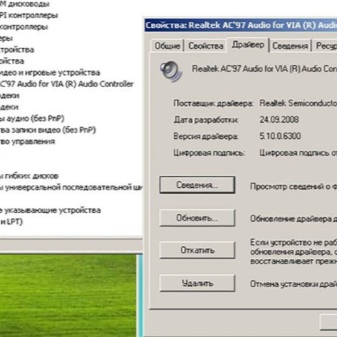
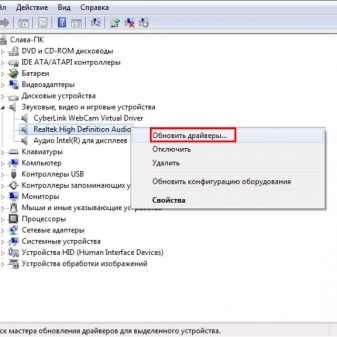
システムクラッシュ
マイクが機能しない、または正しく機能しない場合は、 包括的なガジェット診断.多くの場合、この問題はワイヤレス マイクで発生します。オーディオ チャンネルが無効になっているか、ドライバーが古くなっている可能性があります。


トラブルシューティング
問題の原因に対処したら、それらを排除する方法に慣れる必要があります。
壊れた導体
この誤動作を特定し、無関係な音を取り除くことが役立ちます 関節の領域でワイヤーが左右にスムーズに動きます。 このような動きでは、定期的に良い信号が表示されるか、接続しようとする試みが感じられます。回転中は安定した接続が得られる場合がありますが、数秒後に信号が再び消えることがあります。故障したヘッドセットの所有者が電化製品の修理経験がある場合、 マルチメーターを使用して、ガジェットの回路全体を鳴らす必要があります。
断線を見つけたら、ワイヤを開き、欠陥のある接点を切断し、剥がしたワイヤをはんだごてで接続し、接合部を電気テープで包む必要があります。

接触汚染
ワイヤーやつまようじは、巣の汚れたプラークを取り除くのに役立ちます。プラグははるかに簡単に配置できます。爪やすりなど、平らで鈍いものを使用できます。 主なものは、プラグの表面に傷がないことです。 クリーニングの最後のステップ アルコールで少し湿らせたスポンジでプラグを拭きます。

サウンド カード ドライバが見つからない
PC の「デバイス マネージャー」は、インストールされているマイク ドライバーを確認するのに役立ちます。 Windows 7 では、「サウンド、ビデオ、およびゲーム コントローラー」の行をクリックする必要があります。 Windows 10 では、必要な行は「サウンド、ゲーム、およびビデオ デバイス」と呼ばれます。必要な行を選択すると、ドライバーのリストが開きます。インストールまたは更新する必要があります。その中で World Wide Web で必要なドライバを探す必要はありません。 OSがすべてを処理します。
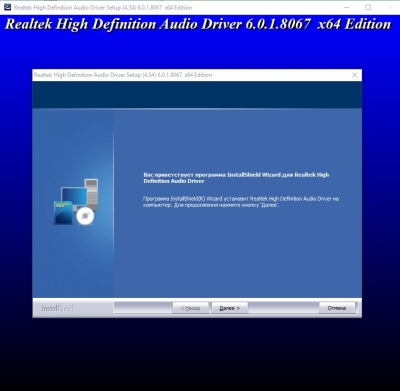
システムクラッシュ
PC とインターネットのシステム機能は、信号の確認に役立ちます。最初のオプションでは、時計の近くにあるスピーカー アイコンをクリックする必要があります。これは、クイック アクセス ツールバーにあります。 「録音デバイス」の行を選択します。表示されるリストにマイクの名前が表示されます。次に、スピーカーの設定に移動する必要があります。デバイス名をダブルクリックすると、マイクと UHF の感度を調整できる新しいウィンドウが開きます。 感度スライダーは最大に設定する必要があり、UZCH は 50% を超えてはなりません。 その後、標準のマイク設定と音量調節に進むことができます。
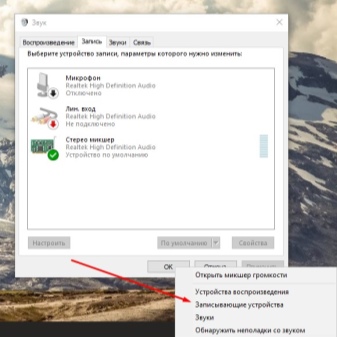
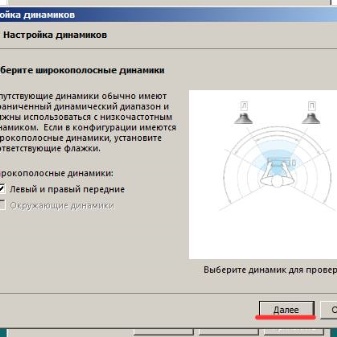
防止策
マイクロホンを適切に手入れし、適切な予防保守を行うことで、デバイスの寿命を何年も延ばすことができます。 マイクを使用する必要がない場合は、フィルムやバッグで覆う必要があります。したがって、デバイスをほこりから保護することが可能になります。小さな粒子がダイヤフラムに付着し、デバイスの感度を低下させ、その性能を低下させるため、マイクロホンにとって最大の敵はほこりです。
マイクに向かって息を吹き込むことはできません。 ほとんどのモデルでは、ダイヤフラムを収縮させることができます。言葉でテストするのが最善です。つまり、異なるキーでいくつかの単語またはフレーズを作成することです。多くのユーザーは、マイクのパラメーターを明らかにするために、任意の曲の詩またはコーラスを歌うこともお勧めします。 適切な保管は、マイクの寿命を延ばす最善の方法です。
湿度の高い気候では、デバイスをシリカゲルの袋付きの箱に保管してください。ほとんどの場合、このようなパッケージはマイク キットに含まれています。


適時にデバイスを掃除することを忘れないことが重要です。 同時に、ダイナミックガジェットとコンデンサーガジェットのクリーニングプロセスには独自の特徴があります。動的構造から、メッシュを取り外して、弱い水道水の流れでそっとすすぐ必要があります。食器用洗剤は消毒剤として使用できます。デオドラントは不快な臭いを取り除くのに役立ちます。メッシュにたまった汚れを取り除くには、柔らかい毛の歯ブラシが役立ちます。 洗浄したメッシュは、完全に乾くまで保管してください。そして、構造内の適切な場所に戻った後にのみ.


コンデンサーマイクを掃除するとき 水やその他の液体を使用しないでください.数滴の水でも、コンデンサー部分を損傷する可能性があります。サーフェス メッシュに取り外し可能なメカニズムがある場合、クリーニング プロセスはダイナミック デザインと同様です。メッシュが取れない場合は、毛先の柔らかい歯ブラシを使用することをお勧めします。マイクは上下逆さまにする必要があります。
したがって、ほこりの粒子が飛び出します。同様のクリーニング手法は、ラベリア マイクにも有効です。 主なことは、歯ブラシの毛がメッシュに引っかからないようにすることです。 そうしないと、破損してデバイスの動作を妨げる可能性があります。


マイクの問題の原因については、次のビデオを参照してください。













コメントは正常に送信されました。